Graphics Interchange Format, ou GIF, é um arquivo pequeno capaz de gerar grande impacto nas redes sociais. Normalmente, é utilizado para criar memes humorísticos, além disto, possui diversos Apps diferentes capazes de aumentar a quantidade de seguidores e chamar a atenção na internet.
Principalmente para voltar a atenção para seus vídeos recém-publicados no YouTube.
Ao invés de publicar atualizações desagradáveis em texto a fim de notificar os seguidores de que seu NOVO conteúdo foi lançado ou divulgar a notícia editando seus maiores vídeos para que se enquadrarem às limitações das redes sociais - Instagram, por exemplo - é só utilizar um criador de GIFs do YouTube e aguardar a chegada dos espectadores.
Neste Artigo
Transforme vídeos do YouTube em GIFs
Para que um GIF animado seja criado utilizando um vídeo do YouTube, não se resume a cortar o clipe, fazer o loop e publicá-lo. Ao CORTAR e REPETIR um arquivo MP4, ele irá continuar sendo um arquivo MP4. Isso também se aplica a QUALQUER outro formato de vídeo.
Isso pode ser desafiador, apesar de, tecnicamente, não ser errado fazer um looping de alguns SEGUNDOS do seu vídeo do YouTube e compartilhá-lo nas REDES SOCIAIS. Os vídeos ocupam mais espaço, sendo assim, determinadas redes sociais irão reduzir a qualidade dos seus vídeos durante o carregamento. Além disso, estão impossibilitados de ser repetidos indefinidamente. Isso porque, em um dado momento, o vídeo não reproduzirá mais.
Se a sua intenção é fazer tudo corretamente, evitar que a qualidade seja reduzida durante carregamento e manter seus GIFs em movimento,será preciso do Filmora como gerador de GIFs do YouTube.
Wondershare Filmora - Converte os vídeos do YouTube em GIFs facilmente compartilháveis em QUALQUER plataforma ou app de mensagens, basta poucos cliques.
Deste modo, é possível utilizar o Filmora para transformar o seu vídeo do YouTube em um GIF facilmente, seja para atualizar os seus seguidores a respeito do conteúdo recém-publicado no YouTube ou se divertir com seus amigos no app de mensagens preferido.
Trata-se de um criador de GIFs do YouTube simples, porém, poderoso
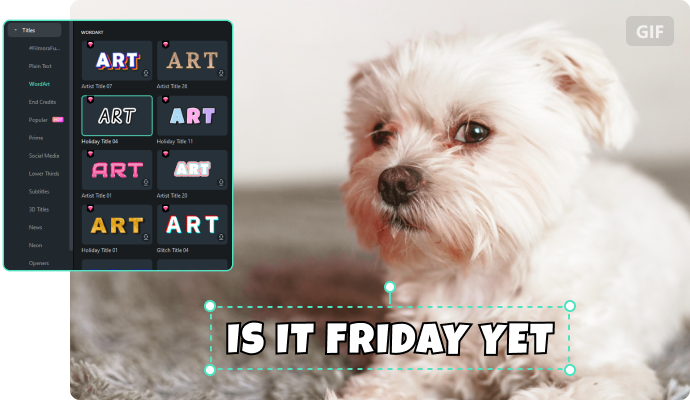
O Wondershare Filmora é mais do que um simples conversor capaz de criar um GIF de um vídeo do YouTube. É completo, com recursos e capacidades avançadas. Possui TODAS as ferramentas necessárias para a melhoria de cada detalhe dos seus vídeos e criação de perfeitos GIFs que chamem a atenção.
Além do mais, possui compatibilidade com DEZENAS de formatos de arquivo. Sendo assim, se o MP4 estiver sendo utilizado para realizar upload para o YouTube, MOV, AVI, WMV ou QUALQUER outro formato, será possível converter fragmentos dos seus vídeos em GIF e compartilhar os resultados em qualquer REDE.
Ao utilizar a inteligência artificial, o Filmora facilita a pós-produção de vídeo, torna os processos tediosos automáticos e contribui com a criação e melhoria dos GIFs com os quais o seu público irá se impressionar.
Inúmeras personalizações para GIFs
Sempre será possível pegar o seu conteúdo e TRANSFORMAR o seu vídeo do YouTube em um GIF. Mas, por que parar por aí? O Filmora possui CENTENAS de formas de personalizar os seus GIFs e destacá-los em qualquer REDE.
É possível inserir legendas Divertidas e personalizar completamente o Tamanho, a Fonte, o Estilo e a Cor do Texto. É possível até mesmo animar o texto! Insira adesivos estáticos e animados divertidos e brinque com diferentes Filtros e Efeitos.
O Filmora contém milhões de ferramentas criativas disponíveis, vá logo para a cidade e utilize-os divertidamente!
O melhor é que os seus GIFs sempre irão se adequar à rede na qual foram publicados. Com apenas um clique, é possível redimensionar o GIF, trocar a proporção de aspecto e evitar que ele seja cortado estranhamente toda vez que for compartilhado em uma nova rede.
Deixe o GIF enquadrado para publicá-los no Instagram, faça os ajustes na configuração de paisagem para o Facebook ou faça a alteração para a forma de retrato para o Stories.
De que maneira utilizar o Filmora para transformar vídeos do YouTube em GIFs
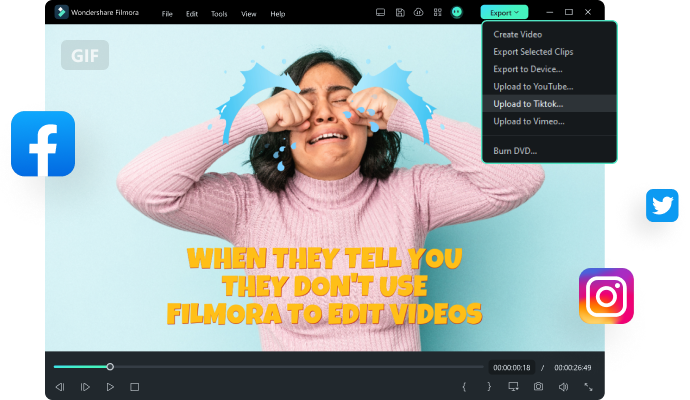
A conversão de um vídeo do YouTube em um GIF animado no Filmora não poderia ser mais fácil. Apesar de ser um editor de vídeo completo, o Filmora continua sendo uma das ferramentas mais fáceis para ser utilizada, o que o torna ótimo para iniciantes!
Confira como criar um GIF a partir de um vídeo do YouTube em poucos passos:
- Faça a instalação do Filmora e aperte Login na página principal para se cadastrar no Wondershare;
- Abra New Project e,depois, aperte File > Import Media e faça o upload do vídeo do YouTube;

- Abaixo, arraste o seu vídeo para a timeline;
- Deslize o cursor sobre o clipe na timeline e, após a ferramentaTrim for exibida, arraste-a do Início ao Fim do clipe para ter os frames desejados;

- Assim que estiver contente com o GIF, aperte Export localizado no canto superior á direita;
- Escolha o formato GIF e aperte mais uma vez em Export.

De que modo fazer a edição de GIFs no Filmora
Apesar de muitas vezes ser o suficiente criar um GIF do vídeo do YouTube, por que não se divertir com isso? Afinal de contas, o principal intuito de um GIF é ser bem-humorado ou, no mínimo, relacionável!
Caso queira dar um toque ESPECIAL aos seus GIFs, confira de maneira fazer isso utilizando o Filmora:
- Abra o Filmora, aperte a opção New Project > File > Import Media e faça o upload do seu GIF;
- Arraste o GIF para a timeline;

- Para que um texto seja inserido, escolha a opção Titles, defina o estilo de sua preferência e arraste-o para a timeline localizada acima do GIF;
- Faça a edição do texto apertando DUAS vezes nele na timeline;
- Para que os Efeitos sejam adicionados, acesse a opção Effects, escolha os efeitos de sua preferência e arraste-os para a timeline.

É possível inserir Adesivos, Animações, Transições, dentre outras coisas, aos seus GIFs. Também é possível cortar, dividir e girar os GIFs, ajustar a velocidade e editá-los como preferir. Ao finalizar, escolha a opção Export e SALVE o seu GIF localmente ou compartilhe-o diretamente nas redes - Instagram, TikTok, por exemplo.
Sugestões de como transformar vídeos do YouTube em GIFs
Com o Filmora, é muito fácil transformar seus vídeos do YouTube em GIFs. Ainda assim, existem alguns pontos para se ter em mente ao fazer isso:
- Utilize filmagens de Alta Qualidade - Normalmente os GIFs possuem uma resolução muito inferior a fim de simplificar o carregamento e o compartilhamento. Para reduzir a perda de qualidade, é preciso começar com um clipe de alta qualidade;
- Ajuste o tamanho do GIF - ajustar o tamanho e a proporção irá simplificar o compartilhamento de GIFs em várias redes. Por exemplo, os stories do Instagram, ficam MELHORES na forma de retrato, já os posts na forma de quadrado;
- Personalize seus GIFs - São criados para serem LEVES e DIVERTIDOS. Sendo assim, não esqueça de inserir adesivos únicos ou pelo menos um texto engraçado/adequado para deixá-los visíveis e compartilháveis;
- Preste atenção à duração do GIF - Geralmente possuem somente alguns frames curtos. Deste modo, evite transformar partes maiores de seus vídeos em GIFs. Mantenha as coisas curtas e simples.
Tendo essas dicas em mente, lembre-se de se divertir com seus GIFs.
Conclusão
O Filmora é o editor PERFEITO para transformar seus vídeos do YouTube em GIFs. Com poucos passos, é possível fazer a redução do tamanho do seu vídeo, inserir ótimos efeitos e adesivos e salvá-lo como GIF preparado para ser compartilhado em qualquer rede!





